Photoshop怎么调整画笔大小
- 王林转载
- 2024-04-24 18:10:26947浏览
如何调整 Photoshop 中的画笔大小调整画笔大小是 Photoshop 中的一项基本技能,但对初学者来说可能令人困惑。本指南将提供详细的说明,指导您如何有效地设置画笔大小,以便根据您的设计需求精准地创建画作。php小编苹果已经整理了清晰易懂的步骤,使您能够轻松掌握 Photoshop 中画笔大小的调整。无论您是经验丰富的插画家还是刚刚起步,本指南都将为您提供宝贵的见解,帮助您创建令人印象深刻的艺术作品。
首先在Photoshop 中选择画笔工具后,点击选选项栏中的画笔大小图标。
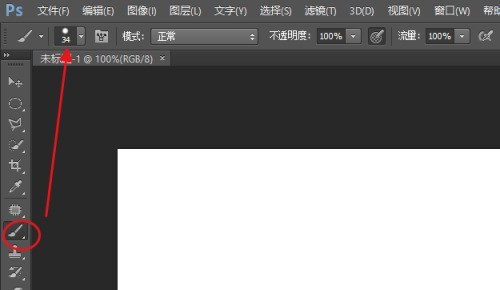
然后移动【大小】滑块,向右侧移动画笔变大,反之画笔则缩小。
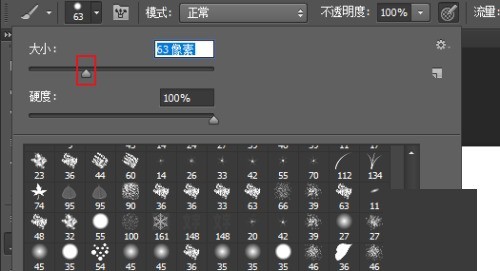
方法二:在画笔面板中调整
点击画笔面板图标,打开画笔设置面板。选择画笔笔尖形状,然后拖动大小滑块调整画笔大小。
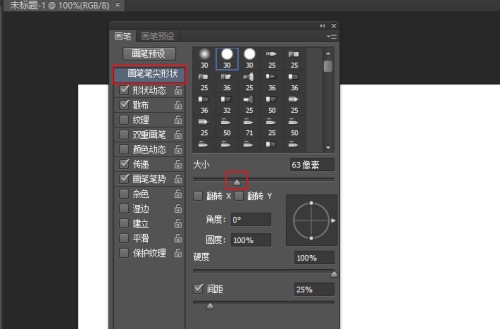
方法三:通过鼠标快捷键调整画笔大小
选择画笔后,点击键盘上的方括号,点击一次放大或缩小一次。点击右侧放大,点击左侧缩小。
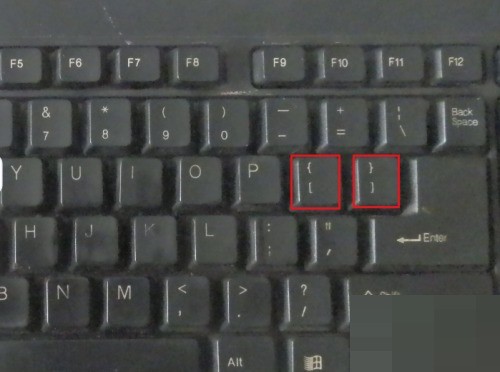
以上是Photoshop怎么调整画笔大小的详细内容。更多信息请关注PHP中文网其他相关文章!
声明:
本文转载于:ux6.com。如有侵权,请联系admin@php.cn删除
上一篇:QQ音乐怎么设置缓存上限下一篇:华为p70怎么设置指纹解锁

